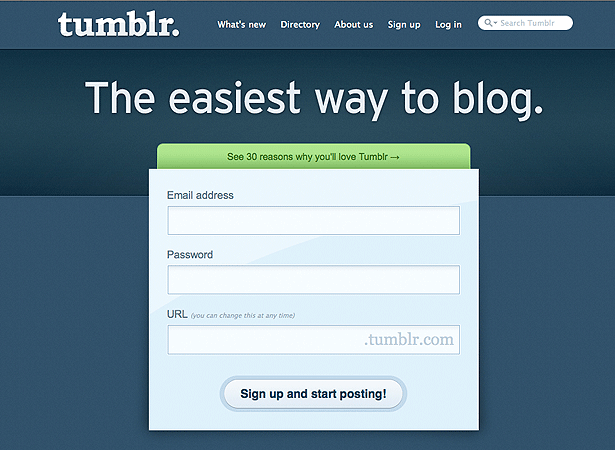Revisione approfondita della Custom Custom Theming Ability
Tumblr . Se sei un esperto di tecnologia, potresti aver sentito parlare o aver avuto la possibilità di utilizzare questa potente piattaforma di microblogging.
Nessuna sorpresa; milioni di persone hanno scelto Tumblr come servizio di blogging e l'utente di Tumblr medio crea 14 post originali ogni mese. La metà di questi post sono foto e il resto è costituito da testo, link, citazioni, musica e video.
Tumblr non è niente a cui starnutire. Si è dimostrato degno di ricevere infusioni di denaro da due società di venture capital e da un certo numero di angel investors.
Se stai pensando di salire a bordo del treno Tumblr, questo articolo è il tuo biglietto d'oro. Discuteremo cosa è Tumblr e come funziona, quindi vedremo come personalizzarlo. Lo copriremo con alcuni piccoli pezzi di saggezza, cose che vorrei sapere quando ho iniziato con Tumblr. Tutti a bordo!
Che cos'è?
Prima di immergerti nella personalizzazione di Tumblr, analizziamo cos'è Tumblr e come funziona. Se hai già familiarità con Tumblr, vai alla sezione "Personalizzazione di Tumblr" di seguito.
Tumblr è una piattaforma di microblogging unica che pubblica il suo servizio come "il modo più semplice per blog" - e la facilità d'uso è sicuramente la sua principale attrazione. Condividere i soliti sospetti (testo e collegamenti) è semplice, ma Tumblr brilla davvero quando si condividono contenuti multimediali come foto, video e musica. Diamine, anche condividere le citazioni da altri siti Web è facile.
E Tumblr sta crescendo rapidamente; al momento della scrittura, Tumblr aveva 951.860.971 post creati da 7.068.516 blogger.
Tumblr ha sviluppato un vocabolario unico per descrivere la piattaforma. Un "tumblog" è la parola che gli insider usano per descrivere un blog di Tumblr, e "reblog" è quello di ripubblicare i contenuti da un altro tumblog.
Puoi anche "piacere" ad altri tumblog e un tumblog può attirare "follower" (come su Twitter), che ricevono aggiornamenti ogni volta che pubblichi contenuti.
Interfaccia di amministrazione
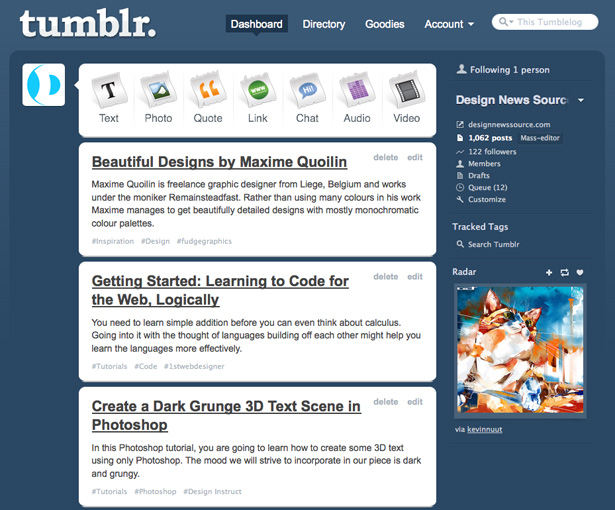
L'interfaccia di amministrazione di Tumblr è elegante. È semplice e non graficamente pesante, ma puoi dire che il layout è stato pensato molto. Dall'altra parte ci sono sette pulsanti per i diversi tipi di post che puoi creare. Ognuno assomiglia ad un pezzo di carta strappato e la sua lacrima, se la si esamina da vicino, corrisponde a quella sul foglio alla sua sinistra.
Nella barra laterale destra puoi vedere quante persone stai seguendo e quanti ti seguono. Troverai anche link ai tuoi messaggi, bozze, coda e menu di personalizzazione.
Amerai o odierai il "Radar" nella barra laterale, che contiene i contenuti dell'universo di Tumblr. Se non vuoi vederlo, puoi ridurlo facendo clic sul link "Nascondi" direttamente sotto.
L'attrazione principale della pagina di amministrazione è il contenuto che viene risucchiato dalle persone che stai seguendo. Sfortunatamente, Tumblr ti abbona automaticamente all'account "Staff", il che significa che sarai sottoposto di volta in volta a notizie, annunci e promozioni.
Nella pipeline principale delle informazioni, vedrai anche i tuoi post e le tue note quando le persone diventano seguaci o reblog o come i tuoi contenuti.
Modi per pubblicare
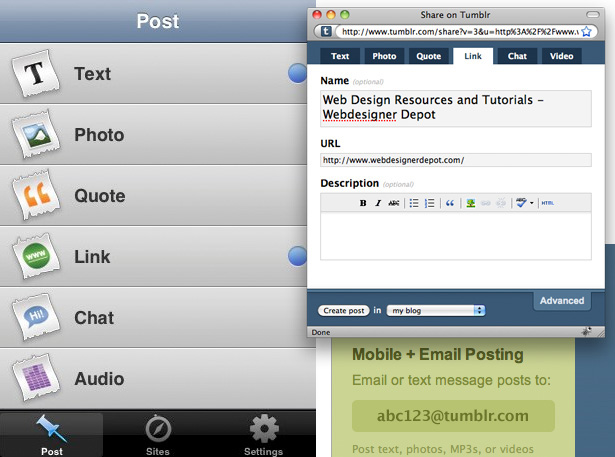
Ci sono molti modi per pubblicare su Tumblr. Il metodo convenzionale è quello di accedere all'area di amministrazione, ma hai altre opzioni. Se preferisci pubblicare in viaggio, puoi utilizzare l'app gratuita per iPhone o semplicemente messaggi di testo da un telefono cellulare.
Se sei un demone di posta elettronica, apprezzerai la sofisticata funzionalità di pubblicazione di email di Tumblr. Per utilizzarlo, invia semplicemente l'indirizzo univoco fornito. Rileva automaticamente il tipo di contenuto che desideri pubblicare e lo formatta di conseguenza. Puoi persino utilizzare il mark-up nei messaggi di posta elettronica.
Uno dei miei modi preferiti per pubblicare su Tumblr è quello di utilizzare il bookmarklet, che rende facile condividere qualsiasi cosa tu stia guardando sul web. Ad esempio, evidenziando il testo su una pagina e facendo clic sul bookmarklet, viene rilevato che si desidera citarla.
Tipi di messaggi
Tumblr presenta sette tipi di post:
- Testo,
- Foto,
- Citazione,
- link,
- Chiacchierare,
- Audio,
- Video.
Per la maggior parte, questi sono auto-esplicativi. Una caratteristica interessante che vale la pena evidenziare è il modo in cui Tumblr gestisce le immagini. È possibile pubblicare una singola foto, ovviamente, ma molto più interessante è il "set fotografico", in sostanza, una galleria fotografica liscia che non richiede alcuna programmazione.
Assistenza clienti
Questa è una delle poche aree in cui Tumblr delude. Ho dovuto contattare l'assistenza clienti almeno due volte e non ho avuto risposta in qualsiasi momento.
Le funzionalità della piattaforma sono documentate in una certa misura, ma non sapresti molte cose a meno che qualcuno ti abbia detto, ad esempio come trovare il permalink a uno dei tuoi post nella dashboard (vedi la sezione "Vari bit di saggezza" qui sotto per risposta).
Così com'è, è meglio chiedere ad un amico o cercare attraverso un forum per trovare la risposta alla tua domanda piuttosto che contattare Tumblr direttamente per chiedere aiuto. È triste, ma Marc LaFountain non è stato molto ambasciatore della comunità, almeno non dal mio punto di vista.
Gratuito (per ora)
Una delle cose migliori di Tumblr è il suo prezzo: gratuito. Sono un po 'sconcertato da come Tumblr guadagna dei soldi (forse introdurrà l'equivalente di un tweet sponsorizzato a volte).
Non ti fa pagare per la memorizzazione o la larghezza di banda e non devi eseguire l'upgrade per ottenere funzionalità "avanzate" come la possibilità di personalizzare il tuo sito web o utilizzare il tuo nome di dominio.
È bello, ma sarà gratis per sempre? Questa è una domanda che potresti chiederti prima di correre a tutta velocità nello sviluppo del tuo tema Tumblr.
Nessuna funzionalità FTP
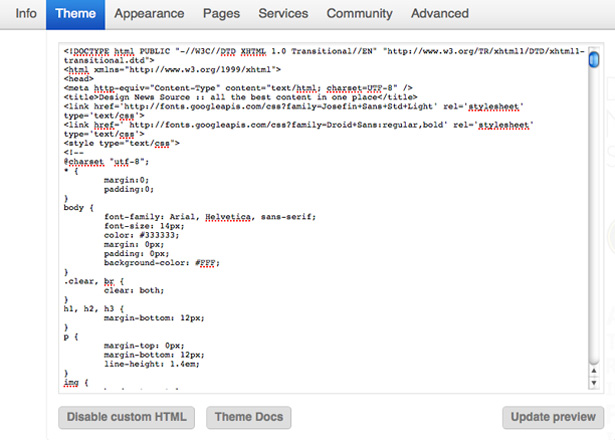
Sfortunatamente, Tumblr non ha le capacità del protocollo di trasferimento file (FTP). Per apportare modifiche al tuo tema, copia e incolla il tuo codice in una finestra nell'interfaccia di personalizzazione.
È un po 'un problema, ma dovrai fare il trade-off affinché Tumblr funzioni con il tuo design.
Usando la coda
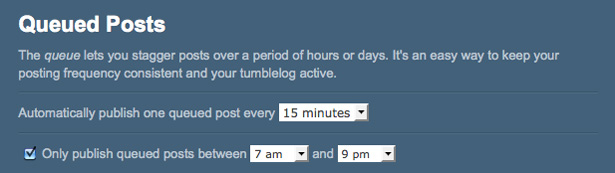
La funzionalità di coda è un ottimo modo per mantenere i nuovi contenuti in cima alla pagina principale del tuo blog e per attirare l'attenzione del pubblico.
Sfortunatamente, non sempre funziona come ti aspetteresti. Ci sono volte in cui funziona perfettamente, ma in più di una volta la mia intera coda è stata pubblicata contemporaneamente. È molto bello quando funziona, ma può essere una grande frustrazione quando non funziona.
Il Mega-Editor
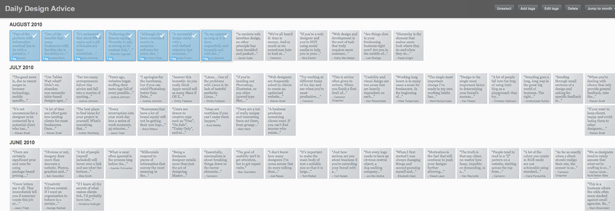
Il mega-editor ti consente di apportare modifiche batch a più post (aggiungendo un tag, ad esempio, o eliminando più post). Nella visualizzazione mega-editor, il contenuto può essere ordinato per settimana o per mese.
Personalizzazione di Tumblr
Costruire un tema
E ora per le cose buone: personalizzare un tema Tumblr. Dai un'occhiata al Tumblr ufficiale documentazione sulla personalizzazione del tema . Potresti anche dare un'occhiata a Tumblr's Giardino a tema per avere un'idea di ciò che gli altri hanno fatto con la piattaforma.
Probabilmente vorrai creare il tuo tema solo se sei bravo a scrivere HTML a mano. Se usi Dreamweaver o un altro editor WYSIWIG, questo potrebbe non essere adatto a te.
Struttura di codifica
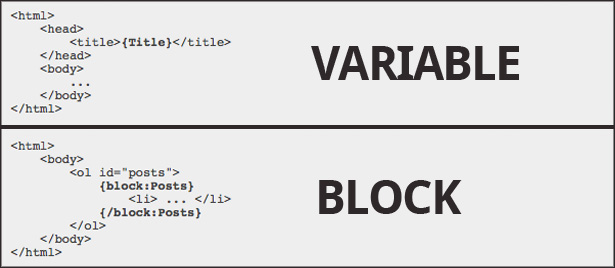
Tumblr utilizza due operatori per rendere specifici tipi di contenuti nel tuo codice HTML e dovrai familiarizzare con entrambi. Questi operatori sono "Variabili" e "Blocchi". Per citare direttamente Tumblr:
Le variabili vengono utilizzate per inserire dati dinamici, come il titolo o la descrizione del tuo blog, mentre i blocchi vengono utilizzati per il rendering di un blocco di HTML per un set di dati (come i tuoi post) o per il rendering condizionale di un blocco di HTML (come una "Pagina precedente" "Link).
Le variabili di base includono {Title} , {Description} , {RSS} e {Favicon} .
Diciamo che vuoi rendere un blocco di paginazione. Questo è come lo faresti:
{block:Pagination}{/block:Pagination}Ogni tipo di post è composto da numerose variabili e blocchi, quindi dovrai personalizzare ogni tipo separatamente con CSS. Se prevedi di rilasciare il tuo tema Tumblr gratuitamente o a costo, assicurati di abilitare colori personalizzati, caratteri, testo e immagini, nonché il CSS personalizzato.
Utilizzo del proprio nome di dominio
Il tuo blog non sarà completamente personalizzato fino a quando non utilizzerai il tuo nome di dominio, e fortunatamente questo è molto semplice.
Segui semplicemente le istruzioni del registrar di dominio per indicare il dominio Un record (Indirizzo IP) a 72.32.231.8 - sarà lo stesso per ogni dominio che si desidera utilizzare. Non c'è bisogno di pasticciare con i server dei nomi per questo.
Per assicurarti che il tuo dominio sia impostato correttamente, fai clic su Test dominio personalizzato strumento. Per finire, accedi al pannello di amministrazione e fai clic su Personalizza → Informazioni → Usa un nome di dominio personalizzato . Inserisci il tuo nome di dominio, fai clic su "Salva modifiche" e sei a posto.
Bit vari di saggezza
Integrazione sociale
Gli strumenti incorporati di Facebook, Twitter e FeedBurner valgono sicuramente la pena di essere utilizzati se non si vuole rovinare soluzioni di terze parti.
Non sorprende che l'integrazione dei social media sia un gioco da ragazzi. Passa a Personalizza → Servizi e inserisci le informazioni del tuo account.
Tumblr può inviare automaticamente messaggi sul tuo feed di notizie di Facebook e account Twitter. Se desideri integrare FeedBurner, Tumblr può reindirizzare il feed RSS del tuo blog a un feed FeedBurner designato.
Permettere agli utenti di inviare messaggi
Una funzionalità incorporata di Tumblr è la possibilità di consentire agli utenti di inviare post; ad esempio, per impostare una sezione di notizie degli utenti sul tuo blog.
Per abilitare questa funzione, vai a Personalizza → Comunità e seleziona la casella "Consenti agli utenti di inviare post". I tuoi lettori potranno quindi contribuire al tuo sito web. Puoi visualizzare le linee guida per l'invio, decidere quali tipi di post le persone possono inviare e precompilare i tag.
Trovare permalink
Quando passi con il mouse su un articolo nella tua dashboard, l'angolo in alto a destra della finestra si piega verso il basso; cliccando in quell'area si rivela il permalink per quel post. Se qualcuno non mi avesse parlato di questo, non avrei mai saputo.
Il tuo blog principale
Sii prudente: il tuo primo blog Tumblr sarà il tuo blog principale per impostazione predefinita, anche se ne crei un altro in fondo alla strada. Ogni volta che accedi al pannello di amministrazione, questo blog verrà visualizzato per primo. Usa il menu a discesa nella barra laterale per passare agli altri tuoi blog.
favicons
La favicon è fondamentalmente il tuo ritratto e può essere modificato facendo clic su Personalizza → Informazioni .
Impostazione del fuso orario
Potrebbe sembrare un problema minore, ma se prevedi di utilizzare la coda, assicurati che il fuso orario sia impostato correttamente. Vai a Personalizza → Avanzate .
Scritto esclusivamente per WDD da Chris McConnell . Chris ha co-fondato il Brandeluxe rete di siti che include Recensione indipendente , Design News Source e Consigli di progettazione quotidiana . Assicurati di seguire @FreelanceReview , @Brandeluxe e @DesignNewsSrc su Twitter!
Usi Tumblr per i blog? Quali sono i tuoi pensieri su questa piattaforma?